

|
Office Visio 是Office软件系列中的负责绘制流程图和示意图的软件,是一款便于IT和商务人员就复杂信息、系统和流程进行可视化处理、分析和交流的软件。使用 Office Visio 图表,可以促进对系统和流程的了解。 ?需求 在Visio中进行绘图时,有时需要在一个形状中同时分上下两栏进行标注。如下图所示,那么如何绘制这种形状呢? 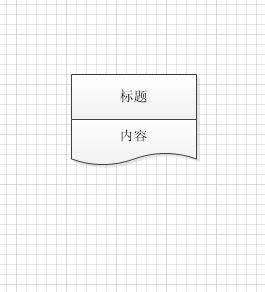 图0.示意图 方法1:两个图形拼接,然后进行组合 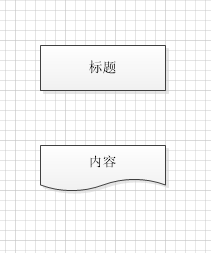 图1.两个形状拼接之前 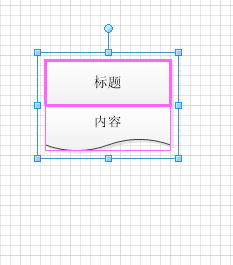 图2.两个形状拼接之后 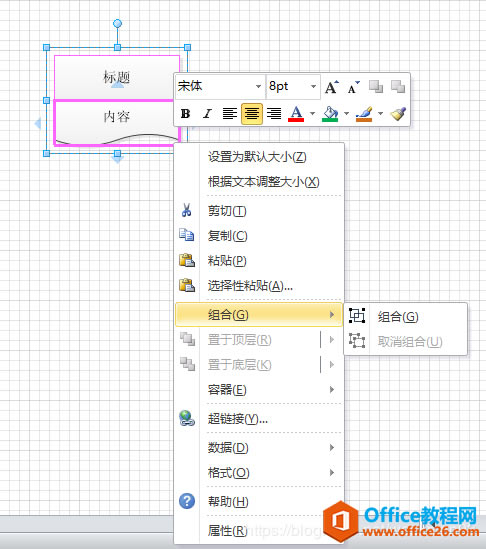 图3.将两个形状进行组合 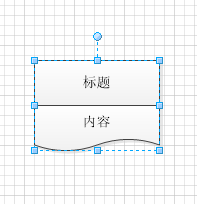 图4.组合之后的结果 方法1的缺点:每次需要同样的形状时,还需要进行复制粘贴。 方法2:直接新建模具 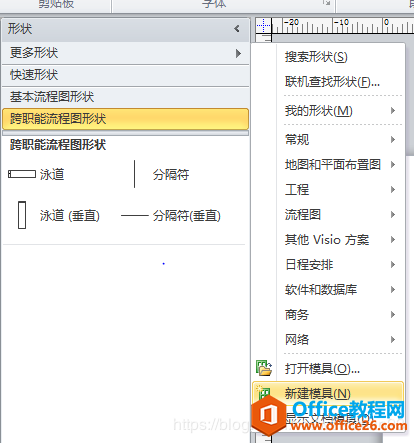 图5.选择新建模具 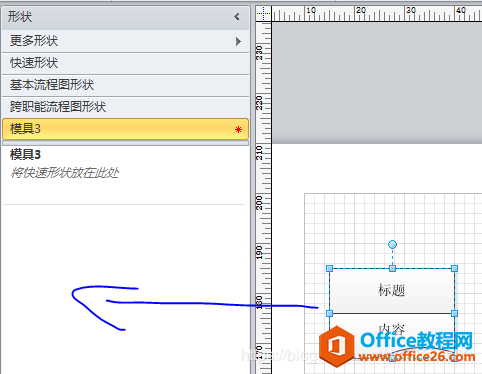 图6.将方法1中未组合的图形拖到空白处 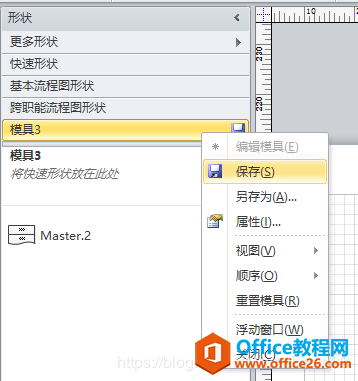 图7.保存新建的模具 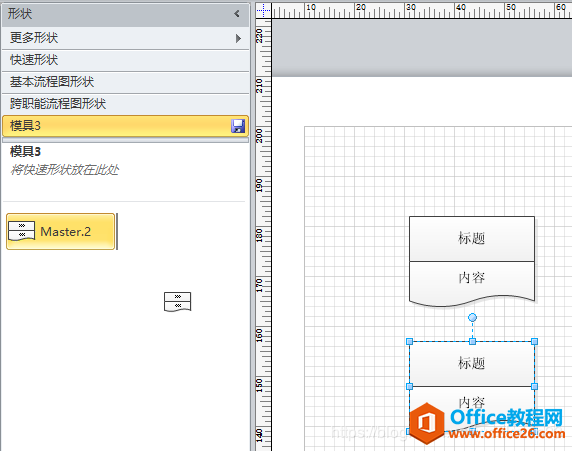 图8.拖动即可使用 如图8所示,当需要再次使用同样的形状时,直接从模具中拖出来就可以使用了。 Visio帮助您创建具有专业外观的图表,以便理解、记录和分析信息、数据、系统和过程。 |
温馨提示:喜欢本站的话,请收藏一下本站!